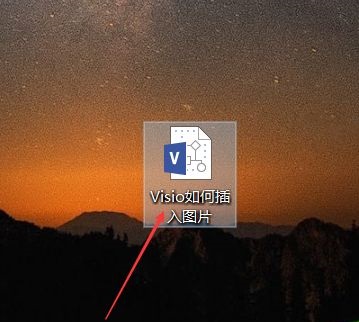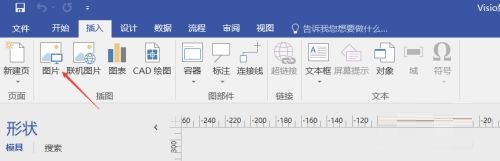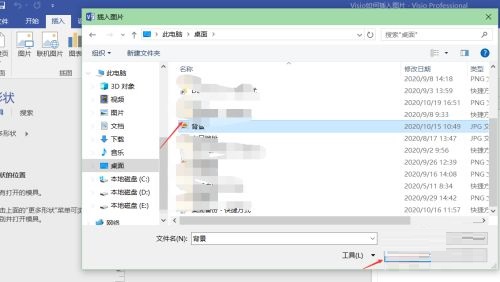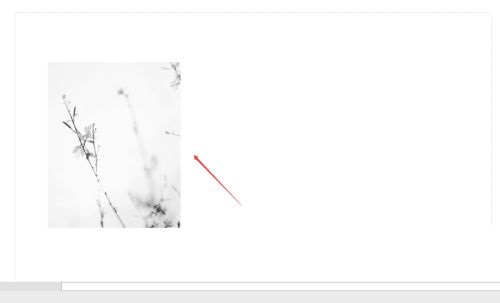导语: 近日有一些小伙伴咨询小编Microsoft Visio 2013如何插入图片?下面就为大家带来了Microsoft Visio 2013插入图片的方法,有需要的小伙伴可以来了解了解哦。
近日有一些小伙伴咨询小编Microsoft Visio 2013如何插入图片?下面就为大家带来了Microsoft Visio 2013插入图片的方法,有需要的小伙伴可以来了解了解哦。
第一步:打开Visio软件(如图所示)。
第二步:点击Visio功能区的“插入”工具栏(如图所示)。
第三步:点击Visio“插入”工具栏中的“图片”(如图所示)。
第四步:浏览本地计算机,并插入张图片(如图所示)。
第五步:最后预览一下visio中插入图片后的效果(如图所示)。
以上就是小编给大家带来的Microsoft Visio 2013如何插入图片的全部内容,希望能够帮助到大家哦。
本文来自凤凰投稿,不代表吾站网立场,版权归原作者所有,欢迎分享本文,转载请保留出处!